A pesar de lo lejos que ha llegado la tecnología, definitivamente no es perfecta. Esto es especialmente cierto cuando realmente necesita Wi-Fi pero recibe mensajes de error en su lugar. El error de obtención de la dirección IP en Android significa que está atascado sin Wi-Fi, lo cual es increíblemente frustrante si tiene un plan de datos móviles limitado.
Causas del error
Para conectarse a una red Wi-Fi, su dispositivo Android debe tener asignada una dirección IP. Sin él, no se le permite conectarse. El enrutador de la red se encarga de asignar las direcciones IP. Cuando no puede asignar uno, obtiene el error de obtener la dirección IP en Android.
La causa exacta de por qué sucede esto varía mucho. A veces sucede en una red a la que te has conectado mil veces cuando nada ha cambiado en absoluto. Otras veces, puede ser una red nueva a la que no puede conectarse. En la mayoría de los casos, corregir el error significa realizar una serie de pasos de solución de problemas para actualizar la conexión.
Verifique la configuración de seguridad de su enrutador
Los enrutadores modernos tienden a actualizarse automáticamente para estar protegidos contra las amenazas más recientes y mantener su PC segura. Pero cuando esto sucede, es posible que se haya configurado un nuevo filtro MAC que pueda interferir con la conexión entre su enrutador y su teléfono Android.
Primero, verifique la dirección MAC de su teléfono yendo a «Configuración -> Acerca del teléfono», luego anote su «dirección MAC de Wi-Fi».
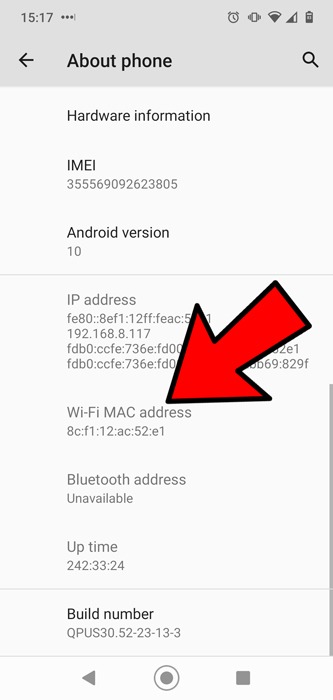
Para verificar esto, inicie sesión en su enrutador. (Consulte la página para acceder a la página de su enrutador aquí). Una vez que haya iniciado sesión en su enrutador con la contraseña de su enrutador (generalmente se muestra en una etiqueta en el enrutador real), el proceso para cambiar el filtrado MAC puede variar entre diferentes marcas de enrutador .
En general, el filtrado MAC debe estar en la configuración «Avanzada» o «Firewall».
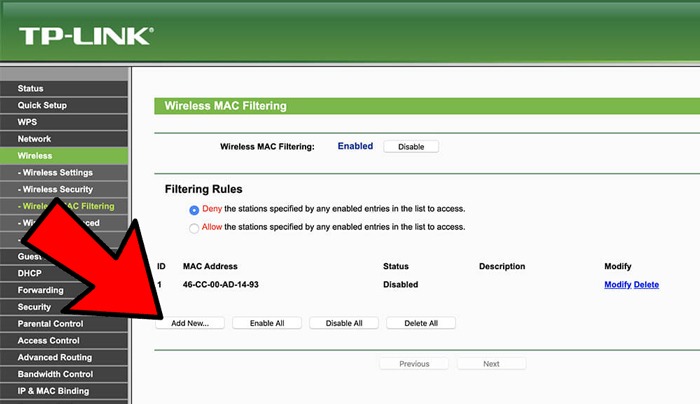
Aquí debería ver que el filtrado MAC está habilitado. Probablemente debería dejarlo habilitado, pero mire la lista de direcciones MAC y asegúrese de deshabilitar el filtrado MAC para su teléfono Android.
Reinicie su dispositivo

Puede sonar simple, pero si esta es una red a la que se ha conectado con éxito antes y nada ha cambiado, podría ser un problema con su dispositivo. Algo tan simple como una aplicación que no se inició correctamente podría estar impidiendo que te conectes. Reinicie su dispositivo e intente conectarse de nuevo.
Reinicie su enrutador
A veces, podría ser el enrutador el que está actuando y se niega a reconocer el dispositivo de conexión. Una solución simple es reiniciar el enrutador. Simplemente apáguelo, espere 30 segundos y vuelva a encenderlo.
Una vez que el enrutador se reinicie, intente conectar su dispositivo a la red Wi-Fi nuevamente.
Reinicie su enrutador
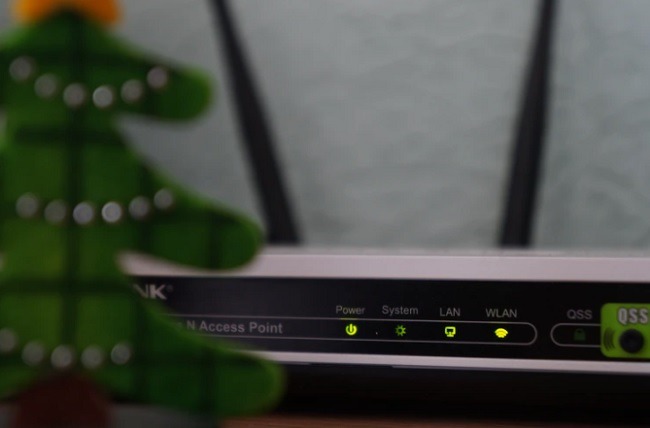
Si reiniciar el enrutador no funciona, el siguiente paso es restablecer su enrutador. Un «restablecimiento» es diferente de un «reinicio» en que todas las configuraciones se pierden y el enrutador se restaura a un estado de fábrica. La mayoría de los enrutadores tienen un botón de reinicio en ellos. Mantenga presionado hasta que el enrutador se reinicie. Si hay una falla con el enrutador, esto le permite reiniciar y reasignar las direcciones IP a los dispositivos de conexión. Una vez reiniciado, deberá configurar el enrutador nuevamente.
Olvídate de la Red
Su dispositivo Android guarda las redes a las que se conecta. Puede eliminarlos en cualquier momento. Si algo no se almacenó correctamente o no se lee correctamente, es posible que obtenga el error de obtención de la dirección IP en Android. Deberá conocer la contraseña de la red antes de volver a conectarse.
Si bien los pasos pueden variar ligeramente según su dispositivo, vaya a «Configuración -> Red e Internet -> Wi-Fi». Toca el nombre de la red y elige «Olvidar».
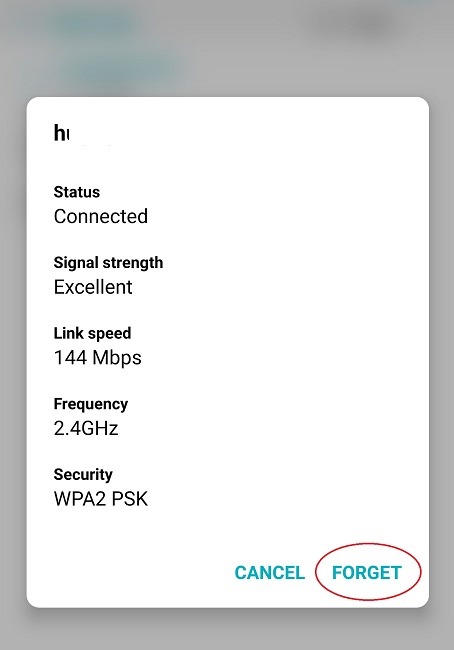
Toque la red nuevamente, ingrese la contraseña e intente conectarse nuevamente.
Alternar modo avión
Problemas de software o interferencias pueden estar impidiendo que se conecte a una red. El modo avión está diseñado para cortar todas las conexiones de su dispositivo Android. Esto ayuda a actualizar todas sus redes. Si bien no es lo mismo que olvidar una red, puede ser todo lo que necesita para que le asignen una dirección IP en la red.
Dependiendo de su dispositivo, puede desplegar el menú de notificaciones/opciones en la parte superior de su pantalla y tocar «Modo avión».
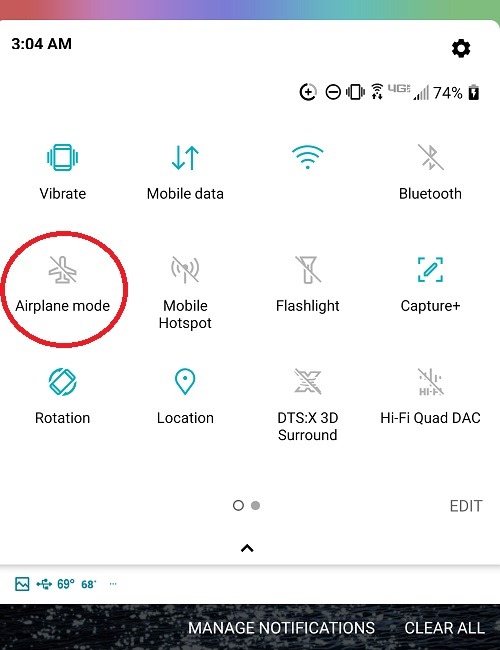
Otro método es mantener presionado el botón de encendido hasta que aparezcan las opciones de encendido y luego elegir «Modo avión».
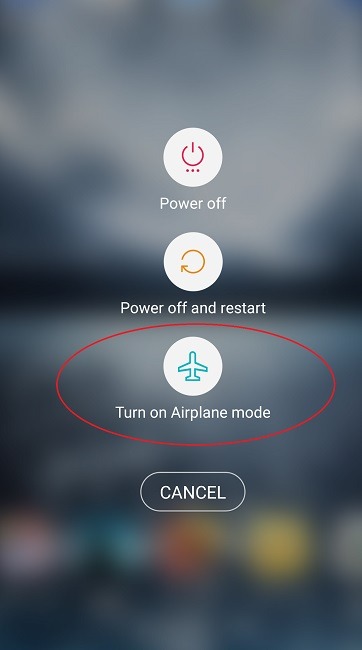
Enciéndalo durante unos minutos, luego vuelva a apagarlo para intentar volver a conectarse a la red.
Cambiar el nombre del dispositivo
Es posible que haya un problema con el nombre de tu dispositivo. Es algo simple de cambiar y puede ayudar a detener el error de obtención de la dirección IP en Android.
Vaya a «Configuración -> Sistema -> Acerca del teléfono -> Nombre del teléfono (o dispositivo)».
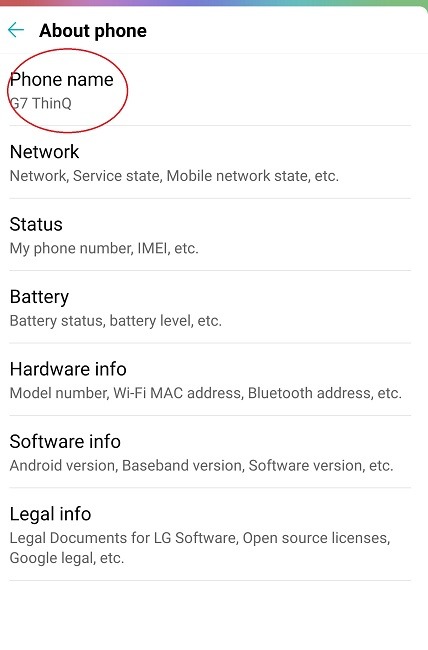
Ingrese un nuevo nombre y reinicie su dispositivo.
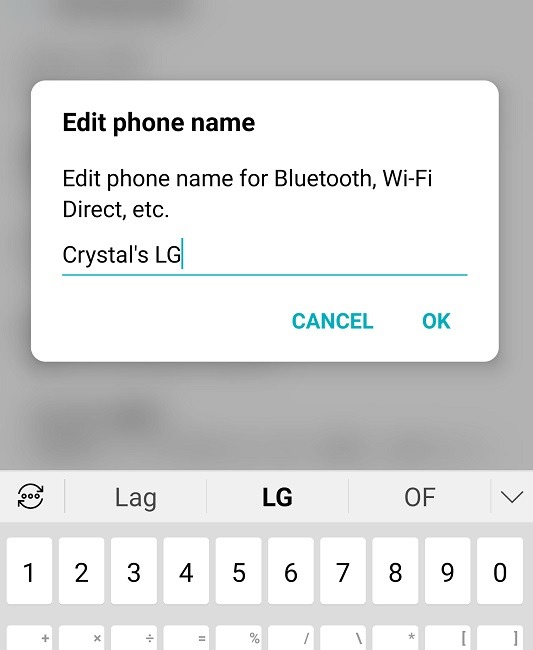
Acercarse
La interferencia podría ser la causa del error. Tan increíblemente simple como suena, acercarse a su enrutador podría ser la solución. Cuanto más cerca esté, más fuerte será la señal de Wi-Fi. Una señal deficiente no solo conduce a una Internet lenta, sino que puede no permitirle conectarse en absoluto. Por lo general, recibe un error que dice que no puede conectarse, pero también puede ver el error de obtención de la dirección IP.
Asignar una IP estática
Si se trata de una red Wi-Fi a la que te conectas todo el tiempo, como en casa, puede ser útil asignar una dirección IP estática de forma manual. Sin embargo, no es una garantía. Deberá cambiar su configuración con cada red Wi-Fi a la que desee conectarse, por lo que puede terminar siendo más frustrante que el error en sí.
Vaya a «Configuración -> Red e Internet (o Conexiones) -> Wi-Fi». Mantén presionada la red problemática. Seleccione «Modificar red».
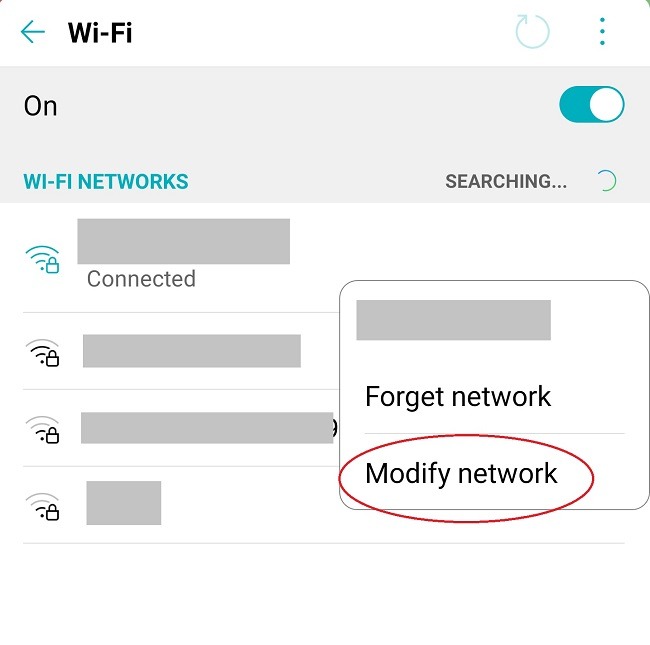
Marque «Mostrar opciones avanzadas» y seleccione «Estático» en la configuración de IP.
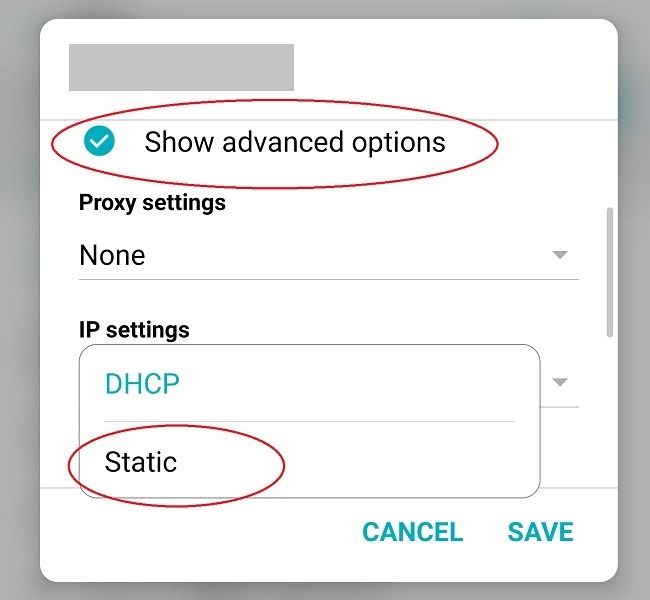
Introduzca una dirección IP. Ingrese 192.168.1.XXX donde XXX es cualquier número entre 1 y 255. Si recibe un error que dice que la dirección IP ya está en uso, ya está asignada a otro dispositivo. Solo elige otro número. Pulse Guardar e intente conectarse de nuevo.
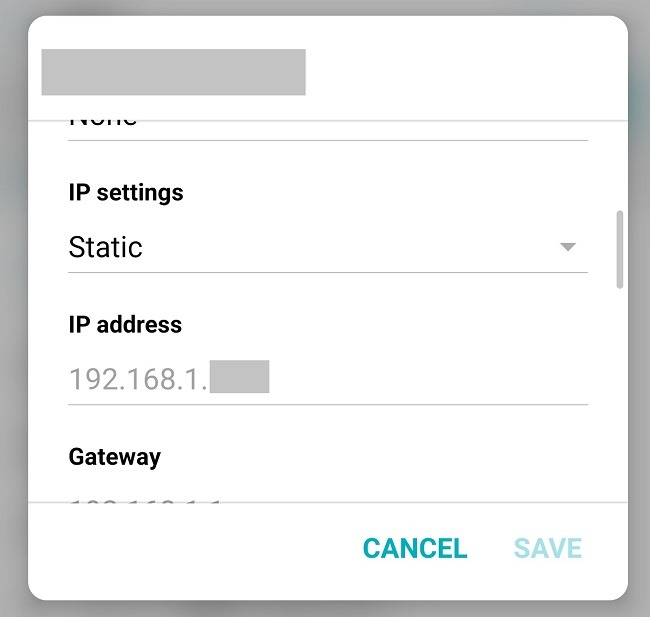
Cualquiera de los métodos anteriores puede resolver el problema de error de obtención de la dirección IP en Android. Comience con el método más fácil y avance hasta que encuentre el que mejor se adapte a sus necesidades.
¿Tiene problemas para navegar en su dispositivo Android? Luego lea sobre cómo encontrar archivos descargados en dispositivos Android. Para algo un poco más experimental, consulte nuestra lista de las mejores aplicaciones para hackear Android.
